Cara Memasang iOS 14 Beta 1 Tanpa Akun Pengembang
Miscellanea / / August 05, 2021
Apple telah merilis iOS 14 Beta 1 yang paling ditunggu di WWDC 2020. Saat ini, versi beta pengembang hanya dapat diakses oleh beberapa pengguna. Beta publik akan diluncurkan setelah sebulan. Namun, jika Anda ingin merasakan iOS 14 yang menakjubkan di iPhone Anda sekarang, saya akan membantu Anda. Dalam panduan ini, saya telah menjelaskan bagaimana Anda bisa instal iOS 14 Beta 1. Saya tahu Anda pasti berpikir seseorang perlu memiliki akun pengembang dengan biaya $ 99 kekalahan untuk mendaftar menggunakan beta pengembang.
Jangan khawatir, karena Anda tidak perlu mengeluarkan uang sepeser pun untuk mencoba iOS 14. Saya telah membagikan dalam panduan ini bagaimana Anda dapat mengunduh profil beta pengembang dan kemudian menggunakannya untuk menginstal iOS baru. Sistem operasi seluler baru untuk iPhone hadir dengan banyak fitur baru yang pasti menarik.

Terkait | Cara Memblokir Situs Web di Browser Safari di iPhone dan iPad
Daftar Isi
- 1 Fitur Baru yang Menarik dari iOS 14
-
2 Cara Memasang iOS 14 Beta 1 Tanpa Memiliki Akun Pengembang
- 2.1 Buat profil
- 2.2 Unduh dan instal iOS 14
- 2.3 Poin penting
- 3 iOS 14 Tampilan Pertama
- 4 Apakah iOS 14 Pengembang Pertama Beta Memiliki Bug.?
Fitur Baru yang Menarik dari iOS 14
iOS 14 menghadirkan sejumlah fitur baru bagi pengguna iPhone. Di sini, saya telah membuat daftar beberapa di antaranya.
- Perpustakaan Aplikasi
- Widget Baru dengan kustomisasi
- Mode Gambar-dalam-Gambar
- Ketuk kembali untuk menyelesaikan tugas [hanya untuk iPhone ID Wajah]
- Kontrol Privasi Aplikasi
- Kontrol lokasi untuk Pengguna
- Terjemahkan Aplikasi
- Antarmuka Siri yang Dirubah
Cara Memasang iOS 14 Beta 1 Tanpa Memiliki Akun Pengembang
Beta pertama biasanya beta pengembang. itu sebagian besar digunakan untuk mendeteksi bug, kekurangan, dan melaporkan ke pengembang. Sebelum beta publik keluar, bug ini akan diperbaiki. Jadi, Anda mungkin bertanya apakah ada masalah dalam menginstal beta pengembang.? Kami telah menjelaskan hal yang sama dalam penafian di bawah ini.
Penolakan
Jika Anda ingin menginstal beta pengembang yang disediakan dalam panduan ini, pastikan untuk mengambil cadangan lengkap data iPhone Anda ke iCloud atau di mana pun sesuai kenyamanan Anda. Ada kemungkinan kehilangan data selama proses pembaruan build sistem iOS.
GetDroidTips tidak akan bertanggung jawab atas kehilangan data atau masalah lain apa pun dengan perangkat Anda yang mungkin terjadi secara tidak sengaja setelah Anda memilih untuk menginstal iOS 14 Beta 1. Unduh dan instal dengan risiko Anda sendiri.
Pertama, Anda harus mengunduh profil beta pengembang di iPhone Anda. Biasanya, Anda mendapatkan profil pengembang jika mendaftar dengan membayar $ 99 secara resmi. Namun, dalam panduan ini, saya telah memasang tautan untuk profil beta pengembang yang diperlukan untuk menjalankan iOS 14 beta pertama. Lihat tautan di bawah ini
Buat profil
Profil Beta Pengembang iOS 14
Unduh dan instal iOS 14
- Mulailah dengan mengunduh profil beta pengembang yang telah saya tautkan di atas.
- Gunakan browser Safari untuk mengunduh tautan di iPhone Anda. Jika tidak, itu tidak akan berhasil.
- Profil beta akan memiliki ekstensi .mobileconfig. Ini akan diunduh ke File di iPhone Anda.
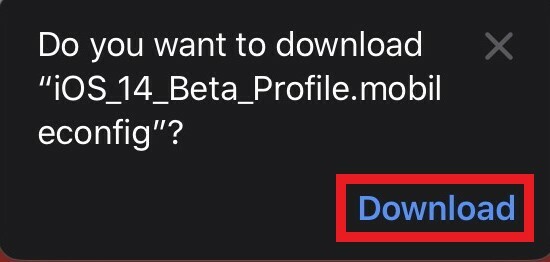
- Buka File di iPhone Anda> Ketuk Baru > Anda akan melihat profil beta dengan nama ekstensi yang disebutkan di atas. Di sini Anda tidak ada hubungannya. Langkah ini hanya untuk memastikan profil diunduh dengan benar.

- Sekarang pergi ke Pengaturan app> di bawah itu pergi ke Umum
- Gulir ke bawah untuk menemukan tab tersebut Profil. Ketuk di atasnya
- Anda akan melihat profil beta pengembang yang sama untuk iOS 14 yang Anda unduh sebelumnya. Ketuk di atasnya

- Di layar berikutnya, Anda akan melihat Pasang Profil tab. Ketuk di Install pilihan.
- Selanjutnya, Anda akan melihat file Persetujuan halaman. Untuk melanjutkan, ketuk Install.

- Diperlukan beberapa saat untuk memasang profil. Setelah itu, Anda harus me-restart iPhone Anda untuk mengunduh / menginstal iOS 14.

- Setelah iPhone Anda dimulai ulang, buka Pengaturan app> navigasi ke Umum > Pembaruan perangkat lunak dan buka itu
- Sekarang, iPhone Anda akan menampilkan Pengembang iOS 14 beta 1 yang sekarang siap diunduh dan dipasang.

- Pastikan Anda memiliki jaringan WiFi yang baik untuk mengunduh iOS 14 beta 1 karena beratnya sedikit berlebihan 4 GB. Tanpa jaringan WiFi, Anda tidak dapat mengunduh pembaruan sistem baru.
Proses pengunduhan dan penginstalan akan memakan waktu lama. Saya membutuhkan waktu hampir dua jam untuk menginstal pembaruan dengan sukses meskipun dengan fasilitas internet yang bagus.
Poin penting
Ini sangat umum karena Anda telah meningkatkan ke sistem yang baru dibangun. Jadi, akan ada banyak perubahan pada pengaturan sistem. Karenanya untuk iOS yang baru diinstal, sistem akan memulihkan data secara otomatis. Itu sebabnya saya memberi tahu Anda sebelumnya bahwa Anda harus membuat cadangan data iPhone Anda dan mengunggahnya ke iCloud. Kemudian meskipun pemulihan data gagal (jarang terjadi) data Anda akan aman di iCloud. Anda nanti dapat memulihkannya sendiri.
iOS 14 Tampilan Pertama
Setelah instalasi, seperti inilah tampilan iOS 14 dengan fitur-fitur baru. Ini adalah beberapa tangkapan layar dari iPhone saya. Saksikan berikut ini.

Juga, inilah mode PIP. Keren bukan.? Namun, saya yakin ini agak buggy. Tahukah Anda| Cara Menonaktifkan Touch ID di iPhone / iPad
Tahukah Anda| Cara Menonaktifkan Touch ID di iPhone / iPad
Apakah iOS 14 Pengembang Pertama Beta Memiliki Bug.?
Sejujurnya, saya hanya menemukan dua bug minor di iOS 14. Widget cuaca terkadang menampilkan cuaca Cupertino (AS) meskipun saya dari India. Ketika saya mengetuk widget cuaca itu, itu menunjukkan cuaca reguler kota saya di sini di India. Ingatlah bahwa itu tidak terjadi sepanjang waktu. Saya hanya menyadarinya sekali.
Kedua, mode Picture-in-Picture baru terkadang tidak berfungsi. Meskipun saya membuat video menjadi layar penuh dan kemudian menekan tombol beranda, itu hanya menutup. Saya hanya berhasil melihat Mode Gambar-dalam-Gambar bekerja sekali seperti sekarang. Ini diaktifkan secara default di iOS 14.
Istirahat semuanya bekerja dengan baik. Konsumsi baterainya oke. Bahkan setelah bermain game, mendengarkan musik, itu tidak akan habis. Siri berfungsi sebagaimana mestinya dan aplikasi Terjemahan juga berfungsi dengan baik. Jika saya menemukan bug lain, maka saya akan menyebutkannya di sini dengan pasti.
Nikmati iOS 14
Jadi, begitulah cara Anda menginstal iOS 14 Beta 1, pengembang beta di iPhone Anda. Saya harap panduan ini menghilangkan semua keraguan. Ikuti langkah-langkahnya dengan hati-hati dan pastikan untuk membuat cadangan data perangkat Anda. Instal dan nikmati iOS 14. Jika Anda menghadapi masalah apa pun selama instalasi atau setelah beri tahu saya di bagian komentar di bawah.
Baca Selanjutnya,
- Cara Memperbaiki Penyimpanan Ditolak di iCloud karena Kapasitas Penyimpanan Melebihi
Swayam adalah seorang blogger teknologi profesional dengan gelar Magister Aplikasi Komputer dan juga memiliki pengalaman dengan pengembangan Android. Dia adalah pengagum setia Stock Android OS. Terlepas dari blog teknologi, dia suka bermain game, bepergian dan bermain / mengajar gitar.



